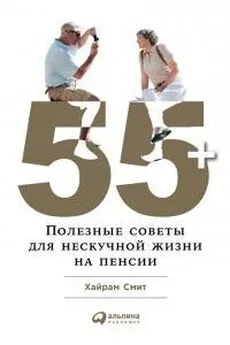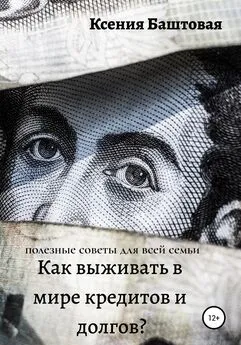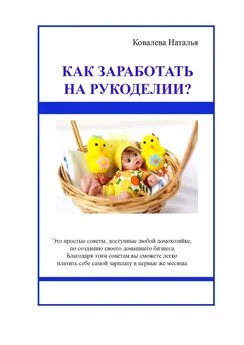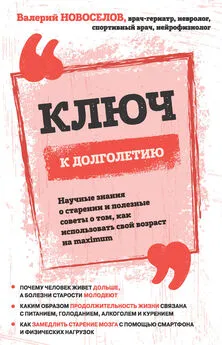Nizaury - FAQ по Windows Seven. Полезные советы для Windows 7 от Nizaury v.2.02.1.
- Название:FAQ по Windows Seven. Полезные советы для Windows 7 от Nizaury v.2.02.1.
- Автор:
- Жанр:
- Издательство:неизвестно
- Год:неизвестен
- ISBN:нет данных
- Рейтинг:
- Избранное:Добавить в избранное
-
Отзывы:
-
Ваша оценка:
Nizaury - FAQ по Windows Seven. Полезные советы для Windows 7 от Nizaury v.2.02.1. краткое содержание
Это сборник советов, в котором содержится полезная информация для простого решения ошибок и вопросов, возникающих при работе с Windows 7. Основная цель сборника: Помочь большему количеству пользователей перейти к работе с Windows 7 и уверенно ориентироваться в её среде.
Оффициальный блог(сайт) сборника: http://nizaury.blogspot.com
Гостевая книга на сайте: http://nizaury.blogspot.com/2009/12/blog-post_07.html
E-mail автора сборника: psdw7@delfi.lv
FAQ по Windows Seven. Полезные советы для Windows 7 от Nizaury v.2.02.1. - читать онлайн бесплатно полную версию (весь текст целиком)
Интервал:
Закладка:
C:\Users\ВашПрофиль\Public\Desktop- рекомендуемое значение при изменении путей системных папок и при удалении общих папок.
4) Откройте раздел: HKEY_LOCAL_MACHINE\SOFTWARE\Microsoft\Windows\CurrentVersion\Explorer\User Shell Folders
5) Измените значение параметра Common Desktopна одно из предложенных ниже:
%Public%\Desktop- значение Windows по умолчанию
%USERPROFILE%\Public\Desktop- рекомендуемое значение при изменении путей системных папок и при удалении общих папок.
11. Восстановление автозапуска для всех типов приводов и устройств.
1) Скопируйте код в любой текстовый редактор (например, Блокнот).
2) Нажмите CTRL+S и сохраните файл с любым именем и расширением .reg
3) Если вы выбираете тип файла: Текстовые файлы, то имя файла в кавычки брать обязательно. (Например: "demo.reg")
4) Если вы выбираете тип файла: Все файлы, то имя файла в кавычки брать не надо.
5) Запустите reg-файл.
Windows Registry Editor Version 5.00
[HKEY_LOCAL_MACHINE\SOFTWARE\Microsoft\Windows\CurrentVersion\policies\Explorer]
"NoDriveTypeAutoRun"=-
[HKEY_LOCAL_MACHINE\SYSTEM\CurrentControlSet\Services\Cdrom]
"AutoRun"=dword:00000001
Устранение неполадок
1. Перестали запускаться анимированые обои. Ошибка:"Windows DreamScene can only run when Windows Aero scheme is selected."
Вероятно, аэро - отключено.
Щелкаете правой кнопкой на монитор - Персонализация - выберите тему с прозрачными окнами (они вверху). Или C:\Windows\Resources\Themes выбрать aero.
2. Решение проблемы с анимацией DWM (Desktop Window Manager).
1) Нажимаете "Пуск" на панели задач
2) Нажимаете правой кнопкой на Компьютер
3) Выбираете Свойства -> Дополнительные параметры системы
4) В открытом окне выбираете вкладку Дополнительно-Быстродействие-Параметры
5) На вкладке Визуальные эффекты, уберите галочку - Анимация окон при свертывании и развертывании.
3. Создаете панель быстрого запуска, но после перезагрузки она исчезает.
Возможная причина - отсутствие пароля учетной записи.
4. Если гаджет погоды пишет service unavailable for your region.
Для нормальной работы гаджетов не отключайте UAC полностью, а ставьте на минимум.
Если отключить UAC совсем (крайне нижнее положение - Never Notify), то гаджеты могут пропасть.
А панель настройки гаджетов может стать недоступной.
Вариант 1
Завершите процесс sidebar.exe и перезапустите его (правой кнопкой мыши на рабочем столе --> Gadgets)
Также добавьте в папке %WINDIR%\system32\driverc\etc в файл hosts следующие строки:
207.68.172.246 www.msnweather.com
198.78.215.126 blst.msn.com
65.55.228.63 weather.msn.com
65.55.17.39 weather.service.msn.com
Вариант 2
Если перезапуск не помогает, то вы можете поставить другой гаджет погоды, например: AccuWeather.com® Forecast Gadget
5. Решение проблемы, когда вместо русских букв возникают ????.
При новой установке с компакт-диска выводится окно, там три строчки.
В верхней - язык, на котором работает система (в нашем случае - английский US).
Вторая строчка - месторасположение компьютера - там куча стран - начиная от Афганистана и заканчивая Ямайкой. Там надо найти страну - RUSSIAN FEDERATION.
Третья строка - язык раскладки клавиатуры по умолчанию. При выборе во второй строке нашей страны (РФ), там автоматом ставится русский.
6. В Windows Update при попытке обновления появляется error 80072ee7.
Если во время проверки наличия обновлений Центр обновления Windows выдает сообщение об ошибке 80072ee7, возможно, следует изменить или удалить статические IP-адреса для службы Центра обновления Windows . Адреса хранятся в файле операционной системы Hosts.
IP-адрес для службы Центра обновления Windows может изменяться во время каждой проверки наличия обновлений, однако некоторые программы-надстройки Windows добавляют в файл Hosts статические адреса. Статический IP-адрес для службы Центра обновления Windows не позволит компьютеру получать обновления.
Удаление статического IP-адреса для веб-сайта службы Центра обновления Windows
1. Откройте компонент Компьютер. Для этого нажмите кнопку Пуски выберите пункт Компьютер.
2. Дважды щелкните значок локального жесткого диска, на котором установлена система Windows (обычно диск С).
3. Дважды щелкните папку Windows, а затем - папку System32.
4. Дважды щелкните папку драйверы, а затем - папку и т. д..
5. В папке etcщелкните правой кнопкой мыши файл hostsи нажмите Открыть. После того как вам будет предложено выбрать программу, с помощью которой следует открывать данный файл, выберите Блокнот.
6. Проверьте, стоит ли в файле hostsзнак # около всех записей IP-адресов и имен узлов Центра обновления Windows. Если это не так, вставьте значок # или удалите запись целиком.
7. Откройте меню Файл, выберите команду Сохранитьи повторно выполните проверку наличия обновлений.
7. Исправление ошибок 0x0000007A, 0x00000077 или 0x000000F4 для SATA дисков после выхода из ждущего или спящего режимов.
На подготовку к работе жесткого диска отводится 10 секунд. Если накопитель не успеет за это время сообщить о своей работоспособности, то операционная система воспримет это как ошибку. Такое может происходить с винчестерами с интерфейсом SATA. Для устранения данной ошибки Microsoft выпустила обновление KB977178. Если же в вашей системе на базе Windows 7 подобных ошибок не возникает, то устанавливать исправление не рекомендуется.
Скачать исправление KB977178 : для x86 или для x64
8. Восстановление загрузки Windows 7 без установочного диска.
Вариант 1. Автоматически - при помощи среды восстановления Windows RE в Windows 7.
Во время установки Windows 7 на жестком диске автоматически создается служебный раздел, обеспечивающий доступ в среду восстановления Windows RE (Recovery Environment). Используя данный служебный раздел, Вы можете:
- загрузиться в среду восстановления с жесткого диска
- создать компакт-диск, содержащий среду восстановления
1) Выполните загрузку в среду восстановления с жесткого диска или диска восстановления системы.
Для того чтобы войти в меню Дополнительные варианты загрузки, нажмите F8 после включения компьютера (но до загрузки операционной системы).
2) Выберите первый пункт меню Устранение неполадок компьютера(Repair your computer) и нажмите Enter.
3) Выберите язык раскладки клавиатуры, на котором у вас задан пароль административной учетной записи.
4) Введите пароль администратора. После ввода пароля вы увидите окно с вариантами восстановления.
5) Выберите пункт Восстановление запуска(Startup repair), также иногда может помочь пункт Восстановление системы(System Restore), позволяющий вернуться к точке, созданной до возникновения проблемы.
Вариант 2. Восстановление вручную, с созданием мультизагрузочного меню.
Читать дальшеИнтервал:
Закладка: